Disponible con una licencia de 3D Analyst.
La caja de herramientas 3D Analyst dispone de un conjunto de herramientas de geoprocesamiento para crear datasets de terreno. Para garantizar que la caja de herramientas está disponible, compruebe que Extensión ArcGIS 3D Analyst está instalado y habilitado a través del cuadro de diálogo Personalizar > Extensiones.
Las herramientas de geoprocesamiento se recomiendan para propósitos de automatización de datos, creación de secuencias de comandos, y/o modelos. Si desea construir un dataset de terreno de manera interactiva, use el asistente Nuevo terreno. Se puede acceder al asistente Nuevo terreno desde el menú de acceso directo del dataset de entidades en ArcCatalog o la ventana Catálogo.
Si tiene previsto utilizar herramientas de geoprocesamiento para automatizar y crear dataset de terreno, utilice estas herramientas en el siguiente orden:
- Crear terreno
- Agregar nivel de pirámide de terreno
- Agregar clase de entidad al terreno
- Construir terreno
Cada una de las herramientas de geoprocesamiento se debe ejecutar independientemente y en el orden exacto que se indica. Las cuatro herramientas de geoprocesamiento utilizadas para crear datasets de terreno se encuentran en el conjunto de herramientas Dataset de terreno de la caja de herramientas Administración de datos. A continuación, se describen los pasos para cada herramienta de geoprocesamiento que se utiliza en la creación de dataset de terreno.
1. Herramienta Crear Terreno
La herramienta Crear Terreno crea un nuevo dataset de terreno dentro del dataset de entidades especificado. Use la herramienta Agregar nivel de pirámide de terreno, después, la herramienta Agregar clase de entidad al terreno, seguida de la herramienta Construir terreno para completar la definición de terreno y construir un dataset de terreno que se pueda usar.
- Expanda Herramientas de 3D Analyst, expanda la caja de herramientas Administración de datos y, a continuación, el conjunto de herramientas Dataset de terreno.
- Haga doble clic en Crear terreno para abrir la herramienta.
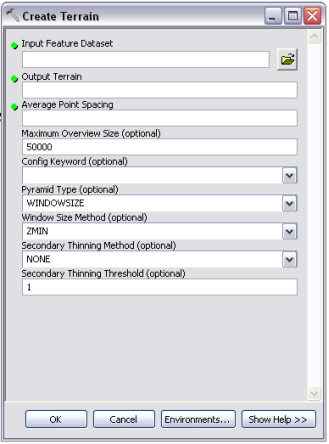
Herramienta Crear Terreno - Haga clic en el botón de navegación Dataset de entidades de entrada
 para llegar a la ubicación donde se va a crear el dataset de terreno.
para llegar a la ubicación donde se va a crear el dataset de terreno.
- Resalte el dataset de entidades y haga clic en Agregar.
- Escriba un nombre para el nuevo dataset de terreno en el cuadro de texto Terreno de salida.
- Escriba el espaciado de punto promedio en el cuadro de texto Espaciado de punto promedio.
El parámetro Espaciado de punto promedio se debe determinar según los datos que se utilizarán para crear el dataset de terreno. No es necesario que este valor sea exacto, pero debe representar una buena aproximación. Si los datos se recopilaron a densidades significativamente diferentes de una ubicación a otra, proporcione más ponderación al espaciado menor.
- De manera opcional, especifique el Tamaño máximo de visión de conjunto.
La vista de conjunto del terreno es la representación más esquemática del dataset de terreno. El tamaño máximo es el límite superior del número de puntos de medición tomados como muestra para crear la vista de conjunto. El valor predeterminado es 50.000.
- Opcionalmente, escriba una palabra clave de configuración (Palabra clave de configuración) para ArcSDE.
Una palabra clave de configuración se utiliza para indicar los parámetros de almacenamiento y de ubicación para el espacio óptimo. Se aplica solo a las geodatabases de ArcSDE y es el administrador de base de datos quien la proporciona.
- Cambie el Tipo de pirámide al que quiera utilizar para crear y organizar los datos del terreno, ya sea Tamaño de ventana (el predeterminado) o Tolerancia Z.
- Si se elige Tamaño de ventana, también se debe especificar lo siguiente:
- El Método de tamaño de ventana. El valor predeterminado es ZMIN.
- El Método de simplificación secundaria. El valor predeterminado es Ninguno.
- Opcionalmente, el Umbral de simplificación secundaria. El valor predeterminado es 1.
- Haga clic en el botón Aceptar para ejecutar la herramienta.
2. Herramienta Agregar nivel de la pirámide del terreno
La herramienta Agregar nivel de pirámide de terreno define los niveles de pirámide para un dataset de terreno existente. Cuando se han agregado y definido los niveles de pirámide en el dataset de terreno, use la herramienta Agregar clase de entidad al terreno, seguida de la herramienta Construir terreno para completar la definición de terreno y construir un dataset de terreno que se pueda usar.
- Expanda Herramientas de 3D Analyst, expanda la caja de herramientas Administración de datos y, a continuación, el conjunto de herramientas Dataset de terreno.
- Haga doble clic en Agregar nivel de pirámide de terreno para abrir la herramienta.
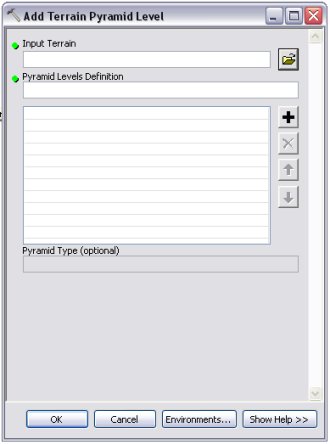
Herramienta Agregar nivel de la pirámide del terreno - Haga clic en el botón de navegación Terreno de entrada
 para llegar a la ubicación donde se encuentra el dataset de terreno al que agregar la definición de nivel de pirámide.
para llegar a la ubicación donde se encuentra el dataset de terreno al que agregar la definición de nivel de pirámide.
- Resalte el dataset de terreno y haga clic en Agregar.
- Escriba el primer nivel de pirámide en la ventana Definición del nivel de pirámide (1 5000).
- Haga clic en el botón Agregar datos
 para agregar el primer nivel de pirámide definido a la ventana de visualización.
para agregar el primer nivel de pirámide definido a la ventana de visualización.
- Repita los pasos 5 y 6 para continuar con la definición de cada nivel de pirámide del dataset de terreno.
- Haga clic en el botón Aceptar para ejecutar la herramienta.
3. Herramienta Agregar clase de entidad al terreno
La herramienta Agregar clase de entidad al terreno define la forma en la que cada clase de entidad participará en un dataset de terreno existente. Cada clase de entidad debe encontrarse previamente en un conjunto de entidades junto con el dataset de terreno. Consulte Importar mediciones de origen de dataset de terreno para obtener más información sobre cómo rellenar las clases de entidad de dataset de terreno.
Una vez que se hayan agregado y definido las clases de entidad en el dataset de terreno, utilice la herramienta Construir terreno para finalizar la definición del terreno y generar un dataset de terreno que se pueda utilizar.
- Expanda Herramientas de 3D Analyst, expanda la caja de herramientas Administración de datos y, a continuación, el conjunto de herramientas Dataset de terreno.
- Haga doble clic en Agregar clase de entidad al terreno para abrir la herramienta.
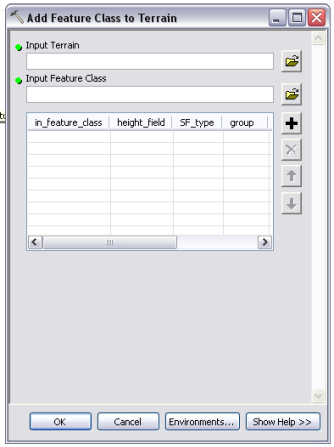
Herramienta Agregar clase de entidad al terreno - Haga clic en el botón de navegación Terreno de entrada
 para llegar al dataset de entidades donde se encuentra el dataset de terreno.
para llegar al dataset de entidades donde se encuentra el dataset de terreno.
- Resalte el dataset de terreno y haga clic en Agregar.
- Haga clic en el botón de navegación Clase de entidad de entrada
 para llegar al dataset de entidades donde se encuentra la clase de entidad de entrada.
para llegar al dataset de entidades donde se encuentra la clase de entidad de entrada.
- Resalte la clase de entidad y haga clic en Agregar.
- Haga clic en el botón Agregar datos
 para agregar la primera clase de entidad a la ventana de visualización.
para agregar la primera clase de entidad a la ventana de visualización.
- Establezca las siguientes propiedades de clase de entidad que correspondan a la clase de entidad que va a participar:
- in_feature_class: el nombre de la clase de entidad de entrada que se agrega al dataset de terreno.
- height_field: el campo que proporciona las alturas de las entidades. Si los valores z proceden de la geometría de la entidad, aparece el campo Forma.
- SF_type: el tipo de entidad de superficie. Define la forma en que la geometría de la entidad se incorpora en la triangulación de la superficie.
- group: datos similares por su temática, que representan las mismas entidades geográficas, pero en diferentes niveles de detalle. Las clases de entidad que pertenecen al mismo grupo se asignan al mismo ID de grupo.
- min_resolution y max_resolution: estos parámetros se utilizan para las clases de entidad que se agregan como tipos de entidad de superficie de polilínea o poligonal. Ellos definen el rango de niveles de pirámide a los que se aplicarán las entidades en la superficie. El usuario proporciona los umbrales de resolución en función de la resolución de los niveles de pirámide del dataset de terreno.
- overview: indica si la clase de entidad participa con mediciones en la representación más esquemática del dataset de terreno. La vista general es lo que se dibuja por defecto cuando se establece el zoom para ver la extensión completa del dataset de terreno. En la vista general siempre se emplean puntos. La configuración aquí es para las fuentes de datos de línea y polígono. Solo configure las clases de entidad que deben representarse en la vista general como TRUE. Por ejemplo, es probable que no necesite líneas de corte detalladas pero sí un polígono de recorte, en particular si el límite de datos tiene una forma irregular. Si el límite que tiene es detallado, generalícelo y use la representación más gruesa para la vista general. La versión detallada se debe usar en niveles de pirámide más detallados.
- embedded: las clases de entidad integradas se incluyen en el mismo dataset de terreno. No serán visibles en ArcCatalog o en el navegador Agregar datos. Sólo se pueden embeber las clases de entidad multipunto.
- embedded_fields: si la clase de entidad multipunto se va a integrar y posee atributos LAS (LIDAR) creados a través de la herramienta de geoprocesamiento de importación De LAS a multipunto, es posible preservar estos atributos. Especifique aquí los atributos LAS que desea guardar con los puntos integrados.
- anchored: una clase de entidad de puntos puede tener asignada la propiedad de delimitación. Los puntos de anclaje permanecen en todos los niveles de pirámide de un dataset de terreno. Nunca se filtran ni se simplifican. Esto asegura que estarán presentes en la superficie del terreno independientemente de la resolución del nivel de pirámide que se utilice.
- Repita los pasos del 5 al 8 para que cada clase de entidad que participe siga definiendo el dataset de terreno.
- Haga clic en el botón Aceptar para ejecutar la herramienta.
4. Herramienta Construir terreno
La herramienta Construir terreno lleva a cabo los pasos necesarios para que un dataset de terreno sea funcional después de haber sido definido inicialmente.
- Expanda Herramientas de 3D Analyst, expanda la caja de herramientas Administración de datos y, a continuación, el conjunto de herramientas Dataset de terreno.
- Haga doble clic en Construir terreno para abrir la herramienta.
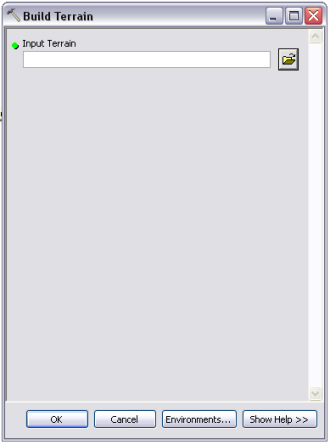
Herramienta Construir terreno - Haga clic en el botón de navegación Terreno de entrada
 para llegar al dataset de entidades donde se encuentra el dataset de terreno.
para llegar al dataset de entidades donde se encuentra el dataset de terreno.
- Resalte el dataset de terreno y haga clic en Agregar.
- Haga clic en el botón Aceptar para ejecutar la herramienta.
Temas relacionados
- ¿Qué es un dataset de terreno?
- Información general sobre el diseño de terrenos
- Importar mediciones de origen de dataset de terreno
- Acerca de las propiedades de dataset de terreno
- Prácticas recomendadas en la generación de datasets de terreno
- Visualizar datasets de terreno en ArcGIS
- Propiedades de dataset de terreno en ArcCatalog o en la ventana Catálogo
- Propiedades de capa de terreno en ArcMap